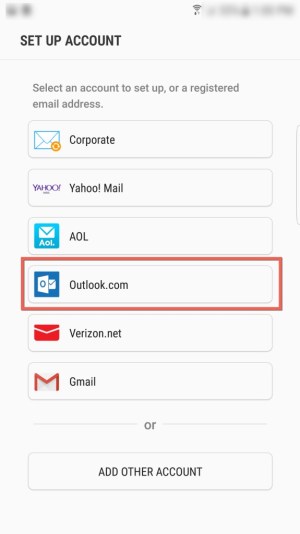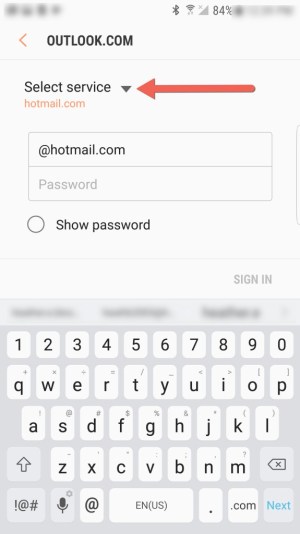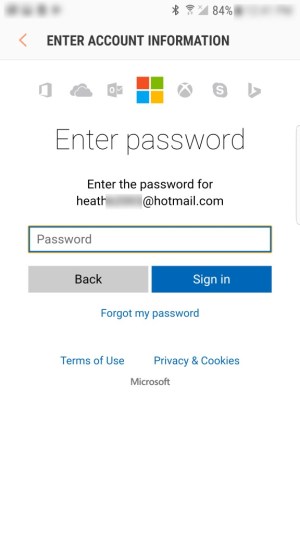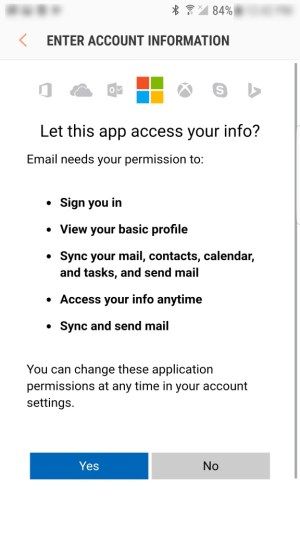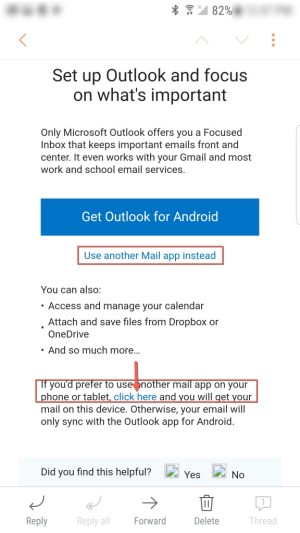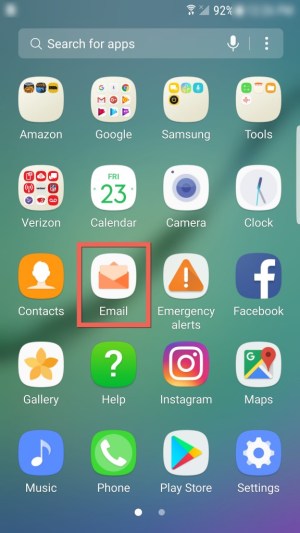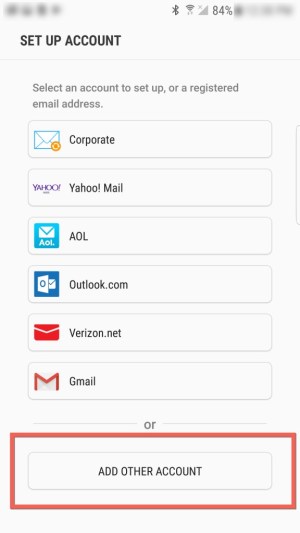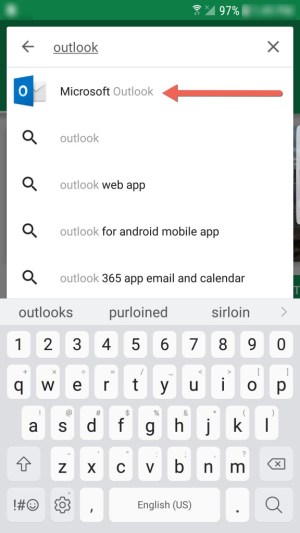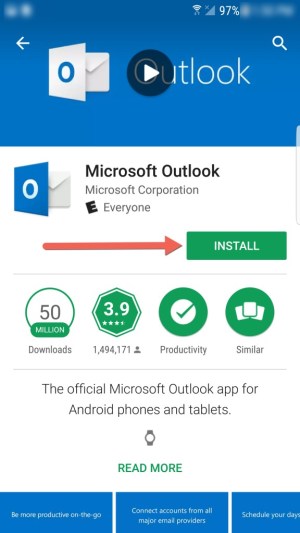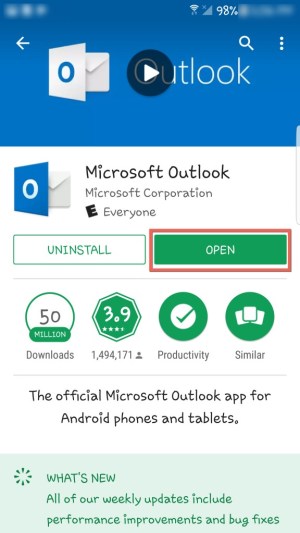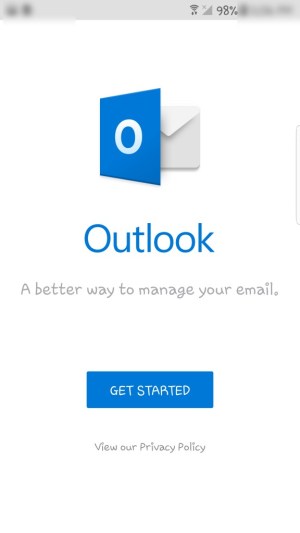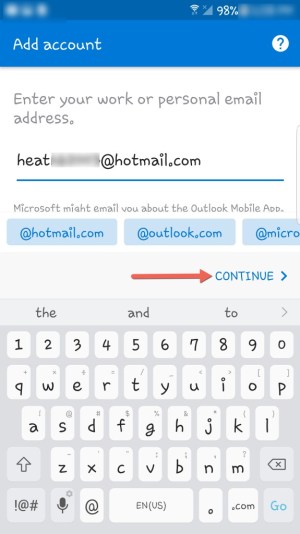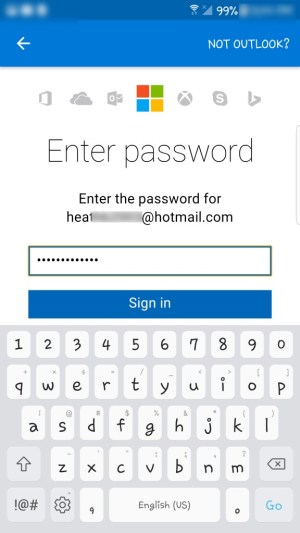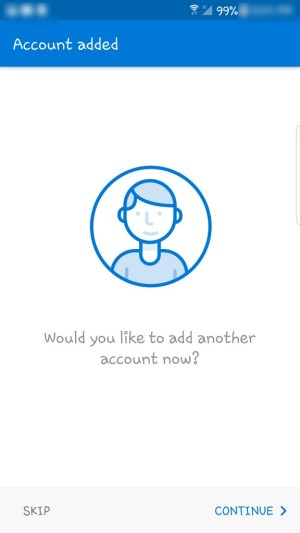Es gibt eine Vielzahl von kostenlosen und kostenpflichtigen E-Mail-Anbietern mit einer Vielzahl von Funktionen für den anspruchsvollen Verbraucher. Trotz all dieser Möglichkeiten können jedoch manchmal die einfachsten und einfachsten E-Mail-Anbieter diejenigen sein, die Ihren Anforderungen am besten entsprechen. Mit mehr als 300 Millionen Hotmail-Konten hat dieser bahnbrechende webbasierte E-Mail-Anbieter offensichtlich etwas richtig gemacht, und obwohl Hotmail als Einheit nicht mehr existiert (Microsoft hat jetzt alle seine Hotmail-Kunden auf Outlook.com umgestellt), gibt es sind immer noch viele Millionen Menschen glücklich, ihre Hotmail-Konten zu nutzen. Wenn Sie über ein Hotmail-Konto verfügen und über die E-Mail-Apps auf Ihrem Android-Tablet oder -Smartphone darauf zugreifen möchten, ist das ganz einfach. Dieser Artikel führt Sie durch die Schritte.

Ich beginne damit, wie Sie Ihre Hotmail-E-Mail mit der standardmäßigen E-Mail-Anwendung Ihres Telefons einrichten. Die auf Ihrem Smartphone vorinstallierte E-Mail-App finden Sie auf Ihrem Startbildschirm. Es ist auch möglich, über Ihre Apps-Schublade darauf zuzugreifen.
Beginnen wir mit der Einrichtung Ihres Hotmail-E-Mail-Kontos mit Ihrem Android-Smartphone oder -Gerät.
Hotmail mit Standardanwendung einrichten
Auf meinem Android-Gerät heißt die Standard-E-Mail-Anwendung einfach E-Mail. Es befindet sich auf dem Startbildschirm und in der App-Schublade. Ich verwende ein Samsung Galaxy S6 Edge. 
Öffnen Sie zunächst die E-Mail-Anwendung. Anschließend können Sie Ihr Hotmail-Konto einrichten, indem Sie Outlook.com unter den aufgeführten E-Mail-Anbietern auswählen. (Denken Sie daran, Hotmail ist jetzt wirklich ein Teil von Outlook.com.)
- Tippen Sie auf die Outlook.com-Schaltfläche.
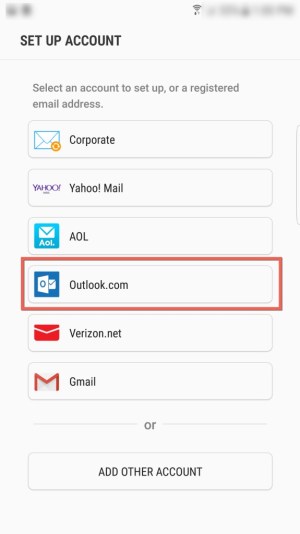
- Tippen Sie auf dem nächsten Bildschirm unter Dienst auswählen auf den Abwärtspfeil und tippen Sie auf Hotmail.com.
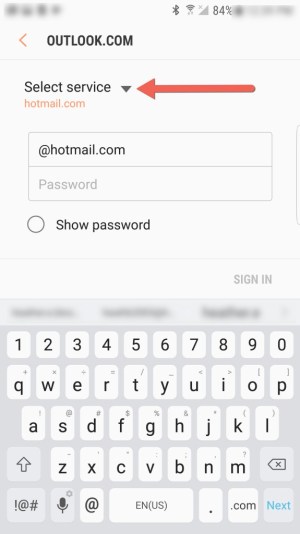
- Als nächstes geben Sie Ihre E-Mail-Adresse für Ihr Hotmail-Konto in das dafür vorgesehene Feld ein.
- Wenn Sie dann auf das Kennwortfeld tippen, wird die E-Mail-Kennwortseite von Hotmail.com angezeigt und Sie geben Ihr Kennwort ein. Tippen Sie nun auf die Schaltfläche Anmelden.
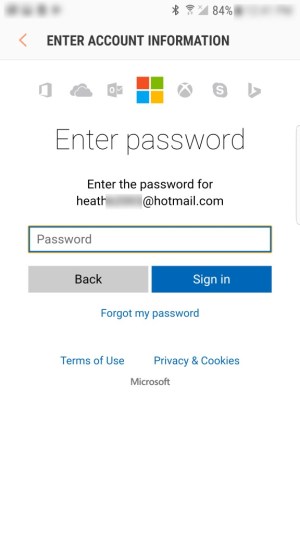
- Lassen Sie Ihre E-Mail-App auf Ihre Hotmail-Kontoinformationen zugreifen und synchronisieren Sie sie miteinander, indem Sie auf die Schaltfläche Ja tippen.
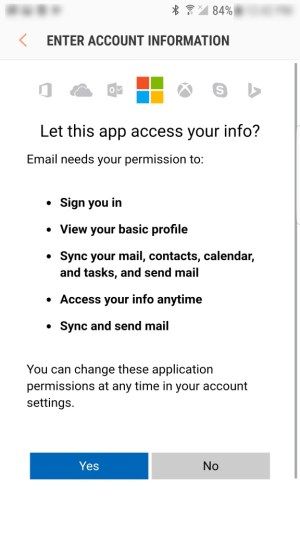
- Sie erhalten eine E-Mail, die Sie darüber informiert, dass Sie die Outlook-E-Mail-Anwendung für Ihren E-Mail-Abruf verwenden können, oder wenn Sie die Anwendung Ihres Geräts lieber verwenden möchten, tippen Sie auf einen Link in der E-Mail, damit sie stattdessen mit ihr synchronisiert werden kann.
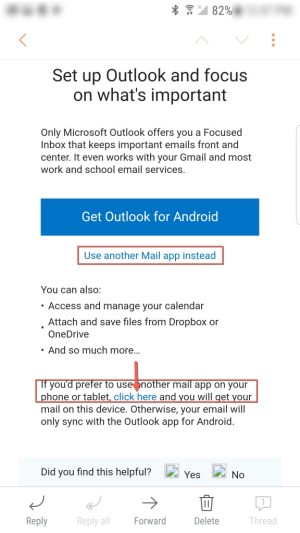
Eine zweite Möglichkeit, Ihr Hotmail-E-Mail-Konto einzurichten, besteht darin, die folgenden Schritte auszuführen.
- Tippen Sie auf die E-Mail-App in Ihrer App-Schublade oder auf Ihrem Android-Startbildschirm.
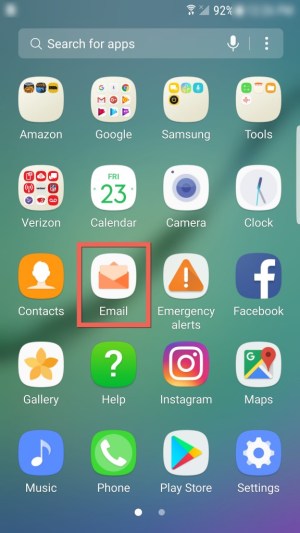
- Richten Sie dann Ihr Hotmail-Konto ein, indem Sie unten auf dem Bildschirm Ihrer E-Mail-Apps auf Anderes Konto hinzufügen tippen.
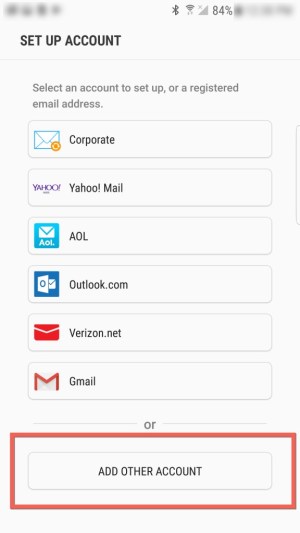
- Geben Sie Ihre Hotmail-E-Mail-Adresse in das dafür vorgesehene Feld ein. Danach fordert Sie Ihr Android-Telefon oder -Gerät zur Eingabe Ihres Hotmail-Passworts auf. Wenn Sie mit der Eingabe Ihres Passworts fertig sind, tippen Sie auf die blaue Schaltfläche zum Anmelden.
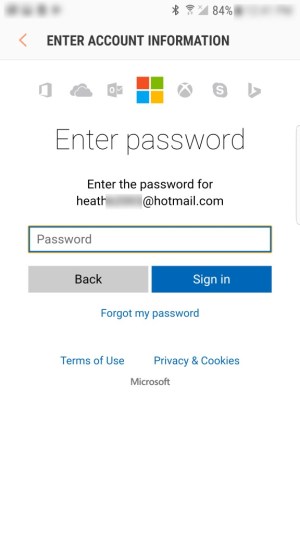
Verwenden Sie die Outlook-Anwendung für Hotmail
Wenn Sie zum Google Play Store gehen, können Sie die Outlook-Mail-Anwendung herunterladen. Es wurde speziell für die Verwendung mit Hotmail- und Outlook-E-Mail-Konten entwickelt. Sie können es sogar für andere E-Mail-Konten verwenden, wenn Sie diese haben.
Die Outlook-Anwendung für Android ist sehr gut gestaltet und lässt sich sehr gut an Ihre E-Mail-Anforderungen anpassen.
- Gehen Sie zum Google Play-Store. Geben Sie Outlook in die Suchleiste ein. Das erste, was in der Liste angezeigt wird, ist die Microsoft Outlook-Anwendung, wählen Sie sie aus.
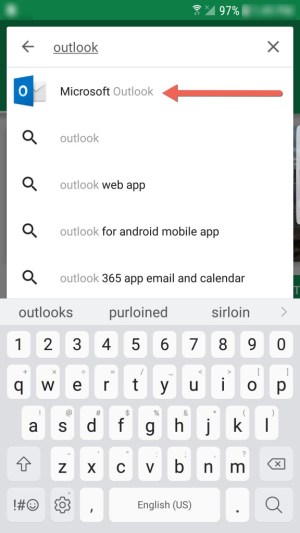
- Tippen Sie auf die grüne Installationsschaltfläche, um die Mail-App von Microsoft Outlook zu erhalten. Es wird jetzt auf Ihr Android-Smartphone heruntergeladen.
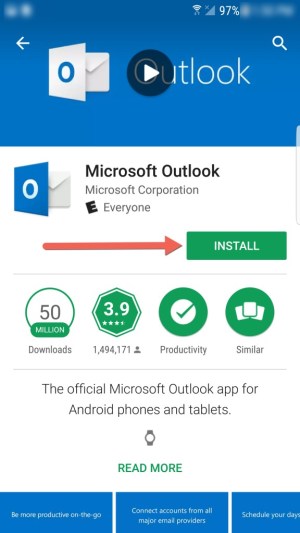
- Tippen Sie anschließend auf die grüne Schaltfläche zum Öffnen von Microsoft Outlook, um Ihr Hotmail-E-Mail-Konto einzurichten.
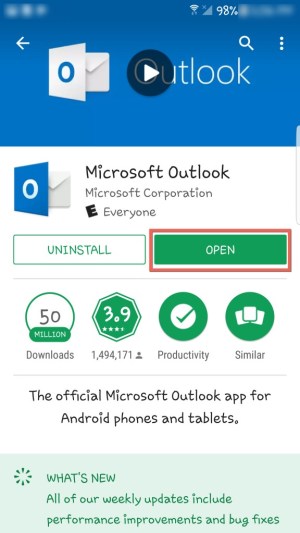
- Tippen Sie beim Start der Outlook-Mail-App auf die blaue Schaltfläche "Erste Schritte".
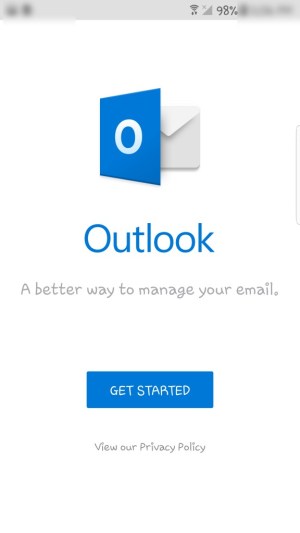
- Geben Sie nun Ihre Hotmail-E-Mail-Adresse ein und wählen Sie Weiter.
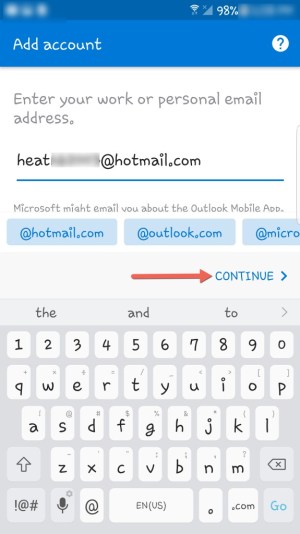
- Sie werden aufgefordert, Ihr Hotmail-Passwort in das Feld einzugeben. Nachdem Sie Ihr Passwort eingegeben haben, tippen Sie auf die blaue Schaltfläche zum Anmelden. Ihr Hotmail-Konto wird dann mit der Outlook-App authentifiziert.
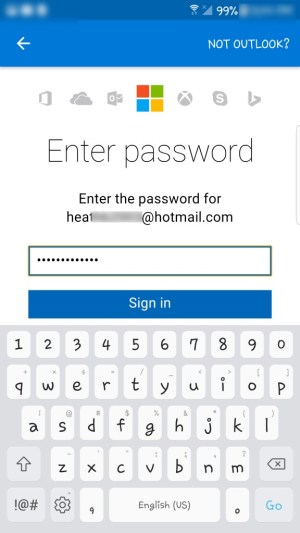
- Sie können ein weiteres Hotmail-E-Mail-Konto hinzufügen oder auf die Option zum Überspringen unten links auf dem Bildschirm Ihres Android-Smartphones tippen.
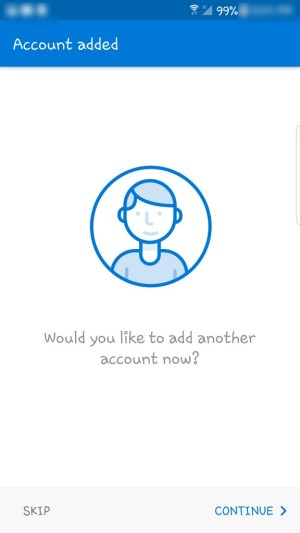
- Schließlich erhalten Sie eine Einführung in die wichtigsten Funktionen der Outlook-Mail-App. Sie können diese entweder durchgehen oder auf der unteren linken Seite wieder überspringen.
Sie haben die Wahl, einen fokussierten Posteingang zu verwenden, in dem nur wichtige und erlaubte E-Mails angezeigt werden. Alternativ können Sie auch zu anderen wechseln, sodass Sie alle Ihre E-Mails unabhängig von der Dringlichkeit sehen können.
Einpacken
Sie können Ihr Hotmail-E-Mail-Konto entweder mit der Standard-E-Mail-Anwendung Ihres Android-Smartphones oder mit der Microsoft Outlook-E-Mail-App einrichten. In jedem Fall haben Sie die Dinge in kürzester Zeit mit ein paar einfach zu befolgenden Schritten eingerichtet.
Wenn Sie einen authentischeren Hotmail-Look wünschen, sollten Sie sich die Outlook-App ansehen. Es ist kostenlos im Google Play Store erhältlich. Sie haben auch die Möglichkeit, andere E-Mail-Anbieterkonten innerhalb der Microsoft Outlook-App einzurichten, wenn Sie dies wünschen.
Verpassen Sie keine wichtigen E-Mails und richten Sie Ihr Hotmail-Konto mit dieser Anleitung auf Ihrem Android-Smartphone ein!